Jogosultság kezelés és csoportkezelés a WebBér programban
|
|
|
- Ede Jónás
- 4 évvel ezelőtt
- Látták:
Átírás
1 Felhasználói szintek, jogosultságok A WebBér a következő felhasználói jogosultságokat kezeli: Adminisztrátor A programba először regisztráló felhasználót a WeBér adminisztrátori jogosultsággal látja el, az adminisztrátornak van joga a további felhasználói szinteket kijelölni, és jogosultsággal ellátni. Az adminisztrátor hozzáfér az általa felügyelt cégek adatbázisaihoz is (láthatja a személy és munkaidő adatokat, a feltöltött dokumentumokat). Vagyis az adminisztrátor határozhatja meg a WebBér felhasználóit, és az egyes felhasználókhoz rendelhet jogosultságokat (koordinátori és/vagy személyi jogosultságokat). Személy (munkavállaló, dolgozó stb.) A személy csak a saját adataihoz fér hozzá, azokat változtathatja, jelenléti ívet vezethet, szabadságot igényelhet, távolléteket jelenthet be, nézegetheti a saját feltöltött dokumentumait. Kommunikálhat a magasabb jogosultsággal rendelkezők felhasználókkal. Koordinátor A bérszámfejtési adatok előkészítésért felelős személy, akinek döntési joga van a hozzátartozó személyek adatváltozásait, jelenléteit, elbírálni. Joga van beosztást, munkaidő analitikát összeállítani. Ilyen személy lehet például a művezető, a bérszámfejtési adatok helyi kezelésével megbízott személy, aki tartja a kapcsolatot a bérszámfejtővel. A koordinátor egyben rendelkezhet a hozzá tartozó személyek személyi jogosultságával is (ellátja helyettük a jelenléti ív vezetését, a személyi adatok pontosítását stb.). A koordinátor tehát olyan személy, aki nem feltétlenül számfejt, de feladata és jogosultsága van a hozzá tartozó személyek adatiban bekövetkező változások figyelésére, beosztásuk, munkaidő analitikájuk elkészítésére.
2 Bérszámfejtő A bérszámfejtő az a személy, aki számfejti a jövedelmeket, a többi szereplő az ő munkáját segíti a WebBér használatával. A bérszámfejtő lehet koordinátor, amennyiben a saját magának is számfejt, lehet személyi fiókja is. Ehhez az adminisztrátornak a bérszámfejtőt fel kell vennie koordinátorként, és neki is létre kell hozni egy személyi fiókot. Amennyiben a bérszámfejtő nem kap koordinátori jogosultságot, vagy nincs neki személyi fiókja, nem fér hozzá az WebBér adatbázisához. A bérszámfejtőnek vétó joga van a WebBér-ben kezelt összes változás átvezetésében. Eldöntheti, hogy a kezdeményezett adatváltoztatás végrehajtható-e, az online felületen készült munkaidő analitikát elfogadja-e, ezeket az adatokat a számfejtés előtt korlátozás nélkül módosíthatja. A bérszámfejtő általi esetleges módosítások a számfejtés után szinkronizálódnak a WebBér adatbázisával. Csoportok kezelése A WebBér adatbázisában csoportokat lehet létrehozni, a személyeket csoportokhoz lehet rendelni. A szervezeti felépítés fő szabályának megfelelően egy személy csak egy csoportba sorolható. A koordinátorokhoz csoportokat lehet rendelni, ebben az esetben a koordinátor csak a hozzá rendelt csoportokhoz tartozó személyek adatait kezelheti. A csoportokat célszerű a szervezeti felépítés szerint kialakítani, minden olyan szervezeti egység, amelyhez személyek tartoznak (pl. akinek a beosztását el kell készíteni) lehet egy csoport. Jogosultság kezelés és csoport kezelés a A jogosultsági köröket Profil admin (adminisztrátor) szintű felhasználók kezelhetik, azaz ők osztják ki a jogosultságokat, ill. sorolják be a személyeket csoportokba, amelyeket egy adott koordinátor láthat. Ezen felhasználókat a cégfelhasználók menüpontban ún. meghívással lehet létrehozni. Ugyanebben a menüpontban lehet törölni őket. Egy cégen belül lehet több koordinátor ill. egy
3 csoportnak is lehet több koordinátora egyszerre, akár más-más jogosultságokkal. (Beosztás kezelő koordinátor, szabadság engedélyező koordinátor stb.). Csoport kezelő személy (koordinátor) létrehozása a A Beállítások Cégfelhasználók menüpontban a szürke menüsávban található plusz gombot kell megnyomni és ezt követően lehet csoportkezelő koordinátorként felhasználót meghívni az adott cégbe. Ez a felhasználó lehet már rögzített felhasználó, de lehet teljesen új (külső) felhasználó is. Új felhasználó meghívása koordinátorként Koordinátor jogosultságainak beállítása A Cégfelhasználók-Jogosultsági körök menüpontban állítható be, hogy milyen jogosultsági körökkel rendelkezik egy koordinátor. (csoport kezelő).
4 Az adott jogosultsági kör mellett a Szerkesztés gombra kattintva megnyílik a jogosultságok beállítását tartalmazó képernyő: Jogosultsági körök Jogosultsági körök beállítása
5 Csoport létrehozása a Csoportot a Személyek Csoportok menüpontban lehet létrehozni a Felső szürke menüsávban található plusz gomb megnyomásával. A csoportokhoz kiválasztható egy, vagy több kezelő is a korábban rögzített koordinátorok közül. Csoportkezelő az a személy, aki az adott csoportban szereplő személyek adatait kezelheti, beosztását módosíthatja, szabadságait elbírálhatja. (A jogosultságokról már fentebb, a koordinátoroknál volt szó, itt nincs külön jogosultságok beállítására szolgáló felület.) Csoportkezelők kiválasztása a csoport létrehozása után, a Csoportkezelők frissítése gombra való kattintás után megjelenő felületen lehetséges. A későbbiekben is módosíthatók a csoportkezelők a Személyek Csoportok menüpontban, a csoport neve mellett látható Szerkeszt gombra való kattintás után megjelenő felületen. A kezelők kiválasztása a kezelő neve előtti négyzetbe való kattintással lehetséges.
6 Csoport kezelő kiválasztása A csoporthoz tartozó személyek kiválasztása a csoport létrehozása után a szürke menüsávban látható a plusz gombra való kattintással lehetséges. A csoporthoz tartozó személyek listája későbbiekben is módosítható a személyek csoportok menüpontban, a csoport neve mellett látható Szerkeszt gombra való kattintás után megjelenő felületen. A személyek kiválasztása a személy neve előtti négyzetbe való kattintással lehetséges.
7 Személyek kiválasztása a csoportba
Bóra Adatcsere. A webes modul működésének részletesebb leírását a csatolt dokumentum tartalmazza.
 Bóra Adatcsere A Bóra Adatcsere a Bóra bérprogram webes modulja, ami a http://adatcsere.globo.hu címen érhető el. Természetesen a modult szeretnénk az Önök igényei alapján tovább fejleszteni, ezért kíváncsian
Bóra Adatcsere A Bóra Adatcsere a Bóra bérprogram webes modulja, ami a http://adatcsere.globo.hu címen érhető el. Természetesen a modult szeretnénk az Önök igényei alapján tovább fejleszteni, ezért kíváncsian
Munkaidő keret. Jelenléti ív vezetése A foglalkoztatási adatok fülön be kell állítani, a jelenléti ív vezetése paraméternél, hogy Igen.
 A Novitax bérszámfejtő program a megfelelő beállítások mellett kezelni tudja a munkaidő keretben történő foglalkoztatást. A munkaidő keret alkalmazása esetén az alábbiak beállítása szükséges. Beállítások
A Novitax bérszámfejtő program a megfelelő beállítások mellett kezelni tudja a munkaidő keretben történő foglalkoztatást. A munkaidő keret alkalmazása esetén az alábbiak beállítása szükséges. Beállítások
Óranyilvántartás (NEPTUN)
 Óranyilvántartás (NEPTUN) 1. NEPTUN web felületén az óranyilvántartás elérése Az óranyilvántartás adminisztrálására az oktatónak lehetősége van az oktatói weben az Oktatás / Kurzusok menüponton. A beállított
Óranyilvántartás (NEPTUN) 1. NEPTUN web felületén az óranyilvántartás elérése Az óranyilvántartás adminisztrálására az oktatónak lehetősége van az oktatói weben az Oktatás / Kurzusok menüponton. A beállított
Munkaidő keret. Beállítások. Szerviz/Beállítások/Munkaidőkeret. Szerviz-Beállítások-Munkaidőkeret fülön
 A Novitax bérszámfejtő program a megfelelő beállítások mellett kezelni tudja a munkaidő keretben történő foglalkoztatást. A munkaidő keret alkalmazása esetén az alábbiak beállítása szükséges. Beállítások
A Novitax bérszámfejtő program a megfelelő beállítások mellett kezelni tudja a munkaidő keretben történő foglalkoztatást. A munkaidő keret alkalmazása esetén az alábbiak beállítása szükséges. Beállítások
Mappák megosztása a GroupWise-ban
 - 1 - Fő me nü Mappák megosztása a GroupWise-ban Amennyiben a feladataink végzése szükségessé teszi, lehetővé tehetjük, hogy a GroupWise rendszerben tárolt személyes mappáinkat, az ott található tételeket
- 1 - Fő me nü Mappák megosztása a GroupWise-ban Amennyiben a feladataink végzése szükségessé teszi, lehetővé tehetjük, hogy a GroupWise rendszerben tárolt személyes mappáinkat, az ott található tételeket
CAMLAND Beruházás-megfigyelő
 2016 CAMLAND Beruházás-megfigyelő Felhasználói útmutató Készítette: GeoVision Hungária Kft. Tartalomjegyzék Bevezető... 2 Bejelentkezés... 2 Vezérlőpult... 3 Kamera adatlap... 4 Nézetek kezelése... 6 Felhasználók...
2016 CAMLAND Beruházás-megfigyelő Felhasználói útmutató Készítette: GeoVision Hungária Kft. Tartalomjegyzék Bevezető... 2 Bejelentkezés... 2 Vezérlőpult... 3 Kamera adatlap... 4 Nézetek kezelése... 6 Felhasználók...
Felhasználói kézikönyv
 Educatio Társadalmi és Szolgáltató Nonprofit Kft. Delegált Admin felület Felhasználói kézikönyv 2012.06.27. Dokumentum állapota: Tervezet Verzió: 0.1.0 Tartalomjegyzék Tartalom 1. Bevezetés... 3 2. Elérés...
Educatio Társadalmi és Szolgáltató Nonprofit Kft. Delegált Admin felület Felhasználói kézikönyv 2012.06.27. Dokumentum állapota: Tervezet Verzió: 0.1.0 Tartalomjegyzék Tartalom 1. Bevezetés... 3 2. Elérés...
Magyar Kereskedelmi és Iparkamara HelpDesk rendszer. Felhasználói útmutató
 Magyar Kereskedelmi és Iparkamara HelpDesk rendszer Felhasználói útmutató 2015 Tartalom Gyakornoki szerepkör...3 Regisztráció...3 Személyes felület használata...4 Kérdéseim...4 Gyakornoki hely keresés...5
Magyar Kereskedelmi és Iparkamara HelpDesk rendszer Felhasználói útmutató 2015 Tartalom Gyakornoki szerepkör...3 Regisztráció...3 Személyes felület használata...4 Kérdéseim...4 Gyakornoki hely keresés...5
Regisztráció Regisztráció WINTAX programrendszer regisztrációja
 Regisztráció 2019 WINTAX programrendszer regisztrációja Regisztrációs folyamat három lépésben összefoglalva Az első lépés, hogy a 2019-es vagy a 2018-as megrendelésben megadott regisztrációra jogosult
Regisztráció 2019 WINTAX programrendszer regisztrációja Regisztrációs folyamat három lépésben összefoglalva Az első lépés, hogy a 2019-es vagy a 2018-as megrendelésben megadott regisztrációra jogosult
Tele Élettel Programportál. Adminisztrátori segédlet
 Tele Élettel Programportál Adminisztrátori segédlet 2015 Tartalomjegyzék 1. Belépés az admin felületre... 2 2. Profil adatok, jelszó megváltoztatása... 3 3. Új esemény feltöltése... 3 3.1. Az esemény fő
Tele Élettel Programportál Adminisztrátori segédlet 2015 Tartalomjegyzék 1. Belépés az admin felületre... 2 2. Profil adatok, jelszó megváltoztatása... 3 3. Új esemény feltöltése... 3 3.1. Az esemény fő
ÚTMUTATÓ. az MTA Akadémiai Adattárba (AAT) való regisztrációhoz és adatkitöltéshez, adatfrissítéshez
 ÚTMUTATÓ az MTA Akadémiai Adattárba (AAT) való regisztrációhoz és adatkitöltéshez, adatfrissítéshez Amennyiben Ön már rendelkezik az Akadémiai Adattárba szóló regisztrációval, a pályázat benyújtásához
ÚTMUTATÓ az MTA Akadémiai Adattárba (AAT) való regisztrációhoz és adatkitöltéshez, adatfrissítéshez Amennyiben Ön már rendelkezik az Akadémiai Adattárba szóló regisztrációval, a pályázat benyújtásához
Jogviszony megszüntetése
 1. lépés A jogviszony megszüntetése A jogviszony megszüntetése történhet a Személyek Személyi adatok menüpontban, az adott személy adataiban, a Kiléptetés gomb használatával. Kiléptetés gomb Történhet
1. lépés A jogviszony megszüntetése A jogviszony megszüntetése történhet a Személyek Személyi adatok menüpontban, az adott személy adataiban, a Kiléptetés gomb használatával. Kiléptetés gomb Történhet
Oktatási anyag az MLSZ-IFA rendszerhez
 Oktatási anyag az MLSZ-IFA rendszerhez Nyilvántartási szám: ISO 9001: 503/1256(2)-1177(2) BIZALMAS INFORMÁCIÓ JET-SOL JET-SOL TARTALOMJEGYZÉK 1 Sportszervezeti adminisztráció... 3 1.1 Sportszervezeti adatok
Oktatási anyag az MLSZ-IFA rendszerhez Nyilvántartási szám: ISO 9001: 503/1256(2)-1177(2) BIZALMAS INFORMÁCIÓ JET-SOL JET-SOL TARTALOMJEGYZÉK 1 Sportszervezeti adminisztráció... 3 1.1 Sportszervezeti adatok
A program telepítése
 program telepítése Töltse le a telepítőt a www.kocheskochkft.hu internetes oldalról. Programjaink menü alatt válassza a Egyszerűsített foglalkoztatással kapcsolatos nyilvántartás programot, kattintson
program telepítése Töltse le a telepítőt a www.kocheskochkft.hu internetes oldalról. Programjaink menü alatt válassza a Egyszerűsített foglalkoztatással kapcsolatos nyilvántartás programot, kattintson
Bér program gépi nyitása
 A vállalkozás adatainak nyitása A bér program gépi nyitása a Főmenü a Cégadatok Cégnyitások Gépi nyitás (előző évből) menüpontjának elindításával kezdeményezhető. Figyelem! A bérszámfejtési adatok gépi
A vállalkozás adatainak nyitása A bér program gépi nyitása a Főmenü a Cégadatok Cégnyitások Gépi nyitás (előző évből) menüpontjának elindításával kezdeményezhető. Figyelem! A bérszámfejtési adatok gépi
HVK Adminisztrátori használati útmutató
 HVK Adminisztrátori használati útmutató Tartalom felöltés, Hírek karbantartása A www.mvfportal.hu oldalon a bejelentkezést követően a rendszer a felhasználó jogosultsági besorolásának megfelelő nyitó oldalra
HVK Adminisztrátori használati útmutató Tartalom felöltés, Hírek karbantartása A www.mvfportal.hu oldalon a bejelentkezést követően a rendszer a felhasználó jogosultsági besorolásának megfelelő nyitó oldalra
DKÜ ZRT. A Portál rendszer felületének általános bemutatása. Felhasználói útmutató. Támogatott böngészők. Felületek felépítése. Információs kártyák
 A Portál rendszer felületének általános bemutatása Felhasználói útmutató Támogatott böngészők Internet Explorer 9+ Firefox (legújabb verzió) Chrome (legújabb verzió) Felületek felépítése Információs kártyák
A Portál rendszer felületének általános bemutatása Felhasználói útmutató Támogatott böngészők Internet Explorer 9+ Firefox (legújabb verzió) Chrome (legújabb verzió) Felületek felépítése Információs kártyák
DMS One Oktatási Portál Felhasználói segédlet. DMS One Zrt
 DMS One Oktatási Portál Felhasználói segédlet DMS One Zrt. 2019. 1 Bevezetés A dokumentumban bemutatjuk a DMS One Oktatási Portál használatát. Regisztráció és bejelentkezés A DMS One Oktatási Portált a
DMS One Oktatási Portál Felhasználói segédlet DMS One Zrt. 2019. 1 Bevezetés A dokumentumban bemutatjuk a DMS One Oktatási Portál használatát. Regisztráció és bejelentkezés A DMS One Oktatási Portált a
ÁROP 1.A.2/A-2008-0278
 SZEGHALOM VÁROS ÖNKORMÁNYZATA POLGÁRMESTERI HIVATALÁNAK SZERVEZETFEJLESZTÉSE E-KÖZIGAZGATÁSI ALAPISMERETEK AZ ELEKTRONIKUS ÜGYINTÉZÉS ÉS HATÓSÁGI SZOLGÁLTATÁS Bemutató Készült az Új Magyarország Fejlesztési
SZEGHALOM VÁROS ÖNKORMÁNYZATA POLGÁRMESTERI HIVATALÁNAK SZERVEZETFEJLESZTÉSE E-KÖZIGAZGATÁSI ALAPISMERETEK AZ ELEKTRONIKUS ÜGYINTÉZÉS ÉS HATÓSÁGI SZOLGÁLTATÁS Bemutató Készült az Új Magyarország Fejlesztési
Új Nemzedék Központ. EFOP pályázatok online beszámoló felülete. Felhasználói útmutató
 Új Nemzedék Központ EFOP pályázatok online beszámoló felülete Felhasználói útmutató Tartalom 1. Bejelentkezés... 2 1.1. Első bejelentkezés... 2 1.2. Elfelejtett jelszó... 3 2. Saját adatok... 4 3. Dokumentumok...
Új Nemzedék Központ EFOP pályázatok online beszámoló felülete Felhasználói útmutató Tartalom 1. Bejelentkezés... 2 1.1. Első bejelentkezés... 2 1.2. Elfelejtett jelszó... 3 2. Saját adatok... 4 3. Dokumentumok...
POSZEIDON dokumentáció (1.2)
 POSZEIDON dokumentáció (1.2) Bevezetés a Poszeidon rendszer használatába I. TELEPÍTÉS Poszeidon alkalmazás letölthető: www.sze.hu/poszeidon/poszeidon.exe Lépések: FUTTATÁS / (FUTTATÁS) / TOVÁBB / TOVÁBB
POSZEIDON dokumentáció (1.2) Bevezetés a Poszeidon rendszer használatába I. TELEPÍTÉS Poszeidon alkalmazás letölthető: www.sze.hu/poszeidon/poszeidon.exe Lépések: FUTTATÁS / (FUTTATÁS) / TOVÁBB / TOVÁBB
FITNESS SYSTEM Telepítési útmutató
 FITNESS SYSTEM Telepítési útmutató web: www.szakk.hu e-mail: info@szakk.hu Tartalomjegyzék: Első lépések:... 3 Licenc megállapodás... 3 Telepítési kulcs... 4 Felhasználói adatok... 5 Telepítő csomagok
FITNESS SYSTEM Telepítési útmutató web: www.szakk.hu e-mail: info@szakk.hu Tartalomjegyzék: Első lépések:... 3 Licenc megállapodás... 3 Telepítési kulcs... 4 Felhasználói adatok... 5 Telepítő csomagok
HONDA K2D webmodulok. Használati útmutató
 HONDA K2D webmodulok Használati útmutató Tartalomjegyzék 1. ALKATRÉSZKERESKEDELEM, SZERVIZ... 3 1.1. ALKATRÉSZ WEBSHOP... 3 1.1.1. Bejelentkezés... 3 1.1.2. Keresés... 4 1.1.3. Rendelés... 6 1.1.4. Korábbi
HONDA K2D webmodulok Használati útmutató Tartalomjegyzék 1. ALKATRÉSZKERESKEDELEM, SZERVIZ... 3 1.1. ALKATRÉSZ WEBSHOP... 3 1.1.1. Bejelentkezés... 3 1.1.2. Keresés... 4 1.1.3. Rendelés... 6 1.1.4. Korábbi
JOGI STÁTUSZ KEZELÉS MŰKÖDÉSE
 JOGI STÁTUSZ KEZELÉS MŰKÖDÉSE Felhasználói dokumentáció verzió 1.0. Budapest, 2012. Változáskezelés Változás Verzió Dátum Pont Cím Oldal 1.1. 2013.07.10. 3.2. Üzenetküldés 7. Kiadás: 2012.09.04. Verzió:
JOGI STÁTUSZ KEZELÉS MŰKÖDÉSE Felhasználói dokumentáció verzió 1.0. Budapest, 2012. Változáskezelés Változás Verzió Dátum Pont Cím Oldal 1.1. 2013.07.10. 3.2. Üzenetküldés 7. Kiadás: 2012.09.04. Verzió:
Segédlet kártya rendeléséhez
 Gyors áttekintés oldal oldal I. Belépés az Online Megrendelői Felületre Nyissa meg a www.erzsebetutalvany.hu honlapot. Kattintson a Rendelek/ Kártyát rendelek/rendelek menüpontra. Adja meg a felhasználónevét
Gyors áttekintés oldal oldal I. Belépés az Online Megrendelői Felületre Nyissa meg a www.erzsebetutalvany.hu honlapot. Kattintson a Rendelek/ Kártyát rendelek/rendelek menüpontra. Adja meg a felhasználónevét
Parlagfű Bejelentő Rendszer
 Parlagfű Bejelentő Rendszer felhasználói útmutató A rendszer elérése: Elérési cím: www.govcenter.hu/pbr Felhasználói funkciók: 1. Regisztráció Új felhasználói fiókot az oldalsó menüben a [Regisztráció]-ra
Parlagfű Bejelentő Rendszer felhasználói útmutató A rendszer elérése: Elérési cím: www.govcenter.hu/pbr Felhasználói funkciók: 1. Regisztráció Új felhasználói fiókot az oldalsó menüben a [Regisztráció]-ra
91. MP költséghelyek felvitele, 94. MP mozgástípus konfigurálása
 91. MP költséghelyek felvitele, 94. MP mozgástípus konfigurálása 91. MP - költséghelyek felvitele Ez a menüpont arra alkalmas, hogy új költséghelyeket egyesével vigyünk fel. A menüpontba belépve az alábbi
91. MP költséghelyek felvitele, 94. MP mozgástípus konfigurálása 91. MP - költséghelyek felvitele Ez a menüpont arra alkalmas, hogy új költséghelyeket egyesével vigyünk fel. A menüpontba belépve az alábbi
ETA tárgyfelelős. Munka az ETA-ban tárgyfelelősként
 ETA tárgyfelelős Munka az ETA-ban tárgyfelelősként Tartalomjegyzék Angol nyelvű tárgy létrehozása... 2 Saját tárgyak szerkesztése (idegen-nyelvű is)... 5 Nyelvi habilitáció jelölése... 8 Angol nyelvű tárgy
ETA tárgyfelelős Munka az ETA-ban tárgyfelelősként Tartalomjegyzék Angol nyelvű tárgy létrehozása... 2 Saját tárgyak szerkesztése (idegen-nyelvű is)... 5 Nyelvi habilitáció jelölése... 8 Angol nyelvű tárgy
FELHASZNÁLÓI KÉZIKÖNYV
 FELHASZNÁLÓI KÉZIKÖNYV A TÖRVÉNYALKOTÁS PARLAMENTI INFORMATIKAI RENDSZERE (PARLEX) TÁRGYÚ FEJLESZTÉSHEZ V. RÉSZ KÉRDÉSEK, INTERPELLÁCIÓK VÁLTOZÁSMENEDZSMENT ADATOK IDŐPONT VERZIÓ MÓDOSÍTÁS JELLEGE SZERZŐ
FELHASZNÁLÓI KÉZIKÖNYV A TÖRVÉNYALKOTÁS PARLAMENTI INFORMATIKAI RENDSZERE (PARLEX) TÁRGYÚ FEJLESZTÉSHEZ V. RÉSZ KÉRDÉSEK, INTERPELLÁCIÓK VÁLTOZÁSMENEDZSMENT ADATOK IDŐPONT VERZIÓ MÓDOSÍTÁS JELLEGE SZERZŐ
Mikroszámla. Interneten működő számlázóprogram. Kézikönyv
 Mikroszámla Interneten működő számlázóprogram Kézikönyv Tartalomjegyzék Weboldal 2 Regisztráció 3 Bejelentkezés 4 Főoldal 6 Menüsor szerkezete 7 Számlák 8 Beállítások 9 Fizetési módszerek kezelése 10 Kedvezmények
Mikroszámla Interneten működő számlázóprogram Kézikönyv Tartalomjegyzék Weboldal 2 Regisztráció 3 Bejelentkezés 4 Főoldal 6 Menüsor szerkezete 7 Számlák 8 Beállítások 9 Fizetési módszerek kezelése 10 Kedvezmények
BODROGKOZ.COM / HASZNÁLATI ÚTMUTATÓ
 BODROGKOZ.COM / HASZNÁLATI ÚTMUTATÓ 1. Adminisztrációs felület elérhetősége: http://www.bodrogkoz.com/wp-admin/ vagy http://www.bodrogkoz.com/wp-login.php A honlap tesztidőszak alatt az alábbi címen érhető
BODROGKOZ.COM / HASZNÁLATI ÚTMUTATÓ 1. Adminisztrációs felület elérhetősége: http://www.bodrogkoz.com/wp-admin/ vagy http://www.bodrogkoz.com/wp-login.php A honlap tesztidőszak alatt az alábbi címen érhető
Aktiválási segédlet a Partnercég opcióhoz. A TeleMátrix adminisztrációs felületének használata Partnercég opció igénybevétele esetén
 Aktiválási segédlet a Partnercég opcióhoz A TeleMátrix adminisztrációs felületének használata Partnercég opció igénybevétele esetén 1 Partnercég opció bemutatása 2009. január 1-jétől új taggal bővült a
Aktiválási segédlet a Partnercég opcióhoz A TeleMátrix adminisztrációs felületének használata Partnercég opció igénybevétele esetén 1 Partnercég opció bemutatása 2009. január 1-jétől új taggal bővült a
ClicXoft programtálca Leírás
 ClicXoft programtálca Leírás Budapest 2015 Bevezetés A ClicXoft programok bár önálló programok közös technológia alapon lettek kifejlesztve. Emellett közös tulajdonságuk, hogy a hasonló funkciókhoz ugyanaz
ClicXoft programtálca Leírás Budapest 2015 Bevezetés A ClicXoft programok bár önálló programok közös technológia alapon lettek kifejlesztve. Emellett közös tulajdonságuk, hogy a hasonló funkciókhoz ugyanaz
A felhasználó láthatóságát, intézményhez rendelését a szakrendszeren belül (KASZPER modulban) tudjuk megtenni a 21 mp csoportban.
 Általános 1. Új felhasználó rögzítése és szerepköreinek beállítása A Tenant adminisztrátor a keretrendszer bejelentkezési felületén - biztonsági belépéssel tudja az új felhasználót felvenni és a szerepköreit
Általános 1. Új felhasználó rögzítése és szerepköreinek beállítása A Tenant adminisztrátor a keretrendszer bejelentkezési felületén - biztonsági belépéssel tudja az új felhasználót felvenni és a szerepköreit
Az Útravaló Ösztöndíjprogram a https://utravalo.emet.gov.hu/esely_2013 címen érhető el.
 Ú TM U T A TÓ AZ ÚTRAVALÓ Ö S ZTÖ NDÍJPRO G RAM ELLENŐ R ZÖ T T A D A TRÖ G ZÍ TÉSI FELÜLETÉNEK K EZELÉSÉHEZ 2 0 1 3 / 2 0 1 4 Az Útravaló Ösztöndíjprogram a https://utravalo.emet.gov.hu/esely_2013 címen
Ú TM U T A TÓ AZ ÚTRAVALÓ Ö S ZTÖ NDÍJPRO G RAM ELLENŐ R ZÖ T T A D A TRÖ G ZÍ TÉSI FELÜLETÉNEK K EZELÉSÉHEZ 2 0 1 3 / 2 0 1 4 Az Útravaló Ösztöndíjprogram a https://utravalo.emet.gov.hu/esely_2013 címen
A Nemzeti Agrárgazdasági Kamara és a NAK Nonprofit Kft Energetikai audit szolgáltatása. Budapest, június 30.
 A Nemzeti Agrárgazdasági Kamara és a NAK Nonprofit Kft Energetikai audit szolgáltatása Budapest, 2016. június 30. Az energetikai audit szolgáltatást ajánljuk az energiahatékonyságról szóló 2015. évi LVII.
A Nemzeti Agrárgazdasági Kamara és a NAK Nonprofit Kft Energetikai audit szolgáltatása Budapest, 2016. június 30. Az energetikai audit szolgáltatást ajánljuk az energiahatékonyságról szóló 2015. évi LVII.
Magyar Kereskedelmi és Iparkamara HelpDesk rendszer. Felhasználói útmutató
 Magyar Kereskedelmi és Iparkamara HelpDesk rendszer Felhasználói útmutató 2015 Tartalom Gyakornoki szerepkör... 3 Regisztráció... 3 Személyes felület használata... 4 Kérdéseim... 4 Mentor keresés... 5
Magyar Kereskedelmi és Iparkamara HelpDesk rendszer Felhasználói útmutató 2015 Tartalom Gyakornoki szerepkör... 3 Regisztráció... 3 Személyes felület használata... 4 Kérdéseim... 4 Mentor keresés... 5
Microsec Számítástechnikai Fejlesztő zrt. Microsec web-szignó. Felhasználói útmutató. ver Budapest, július 06.
 Microsec Számítástechnikai Fejlesztő zrt. Microsec web-szignó Felhasználói útmutató ver. 1.2 Budapest, 2018. július 06. Tartalomjegyzék 1 A szolgáltatás használata... 3 2 Az web-szignó felülete és főbb
Microsec Számítástechnikai Fejlesztő zrt. Microsec web-szignó Felhasználói útmutató ver. 1.2 Budapest, 2018. július 06. Tartalomjegyzék 1 A szolgáltatás használata... 3 2 Az web-szignó felülete és főbb
ÁNTSZ portál regisztráció, felhasználói adatok módosítása, jogosultságok felhasználói leírás [Alcím]
![ÁNTSZ portál regisztráció, felhasználói adatok módosítása, jogosultságok felhasználói leírás [Alcím] ÁNTSZ portál regisztráció, felhasználói adatok módosítása, jogosultságok felhasználói leírás [Alcím]](/thumbs/59/42771194.jpg) ponte.hu Kft. ÁNTSZ portál regisztráció, felhasználói adatok módosítása, jogosultságok felhasználói leírás Kapcsolattartó: Céginformációk: ponte.hu Kft. 1 ponte.hu Kft. 1065 Budapest, Bajcsy-Zsilinszky
ponte.hu Kft. ÁNTSZ portál regisztráció, felhasználói adatok módosítása, jogosultságok felhasználói leírás Kapcsolattartó: Céginformációk: ponte.hu Kft. 1 ponte.hu Kft. 1065 Budapest, Bajcsy-Zsilinszky
WORKTIME MUIR TERV FELÜLET FELHASZNÁLÓI KÉZIKÖNYV. (OKTATÁSI anyag) MUIR felhasználók részére
 1 WORKTIME MUIR TERV FELÜLET FELHASZNÁLÓI KÉZIKÖNYV (OKTATÁSI anyag) MUIR felhasználók részére Készítette: Horváthné Gál Éva Mária Verzió frissítés időpontjai: 2010.07.27. 2012.08.08. 2 TARTALOMJEGYZÉK
1 WORKTIME MUIR TERV FELÜLET FELHASZNÁLÓI KÉZIKÖNYV (OKTATÁSI anyag) MUIR felhasználók részére Készítette: Horváthné Gál Éva Mária Verzió frissítés időpontjai: 2010.07.27. 2012.08.08. 2 TARTALOMJEGYZÉK
Felhasználói kézikönyv. omunáldata
 Elhagyott Hulladék Nyilvántartó Program Felhasználói kézikönyv omunáldata Tartalomjegyzék Illetékes Hatóságok Adatkapcsolati Alrendszer... 3 Bejelentkezés... 4 Elfelejtett jelszó... 4 Felhasználói Központ...
Elhagyott Hulladék Nyilvántartó Program Felhasználói kézikönyv omunáldata Tartalomjegyzék Illetékes Hatóságok Adatkapcsolati Alrendszer... 3 Bejelentkezés... 4 Elfelejtett jelszó... 4 Felhasználói Központ...
A d m i n i s z t r á c i ó s f e l a d a t o k a I n t e g r á l t K ö n y v t á r i R e n d s z e r b e n
 A d m i n i s z t r á c i ó s f e l a d a t o k a I n t e g r á l t K ö n y v t á r i R e n d s z e r b e n JavaADM Kézikönyv Tartalomjegyzék 1 PROGRAMLEÍRÁS... 3 1.1 A PROGRAM ÁLTALÁNOS HASZNÁLATA...
A d m i n i s z t r á c i ó s f e l a d a t o k a I n t e g r á l t K ö n y v t á r i R e n d s z e r b e n JavaADM Kézikönyv Tartalomjegyzék 1 PROGRAMLEÍRÁS... 3 1.1 A PROGRAM ÁLTALÁNOS HASZNÁLATA...
HACCP KCAL PRO. Online adminisztrációs szolgáltatás. Szolgáltatási Specifikáció v 1.0
 HACCP KCAL PRO Online adminisztrációs szolgáltatás Szolgáltatási Specifikáció v 1.0 Szolgáltatási jellemzők A szolgáltatás használatával lehetőség nyílik különböző élelmiszer alapanyagok tápanyag tulajdonságai,
HACCP KCAL PRO Online adminisztrációs szolgáltatás Szolgáltatási Specifikáció v 1.0 Szolgáltatási jellemzők A szolgáltatás használatával lehetőség nyílik különböző élelmiszer alapanyagok tápanyag tulajdonságai,
2014. Webleltár használati útmutató. Készítette: ABACOM Kft. Mobil: 06/30/543-6073 Email: mail@abacom.hu 2014.01.23.
 2014. Webleltár használati útmutató Készítette: ABACOM Kft. Mobil: 06/30/543-6073 Email: mail@abacom.hu 2014.01.23. Leltár használati útmutató Bevezetés A Webleltár program alapvető célja az eszközök,
2014. Webleltár használati útmutató Készítette: ABACOM Kft. Mobil: 06/30/543-6073 Email: mail@abacom.hu 2014.01.23. Leltár használati útmutató Bevezetés A Webleltár program alapvető célja az eszközök,
HASZNÁLATI ÚTMUTATÓ DOLGOZÓK IMPORTÁLÁSA KULCS BÉR PROGRAMBA AZ ONLINE MUNKAIDŐ NYILVÁNTARTÓ RENDSZERBŐL. Budapest, 2013. november 08.
 HASZNÁLATI ÚTMUTATÓ DOLGOZÓK IMPORTÁLÁSA KULCS BÉR PROGRAMBA AZ ONLINE MUNKAIDŐ NYILVÁNTARTÓ RENDSZERBŐL Budapest, 2013. november 08. 1. CÉLKITŰZÉS A fő cél, hogy az OL Munkaidő Rendszerből kinyert jelenlét
HASZNÁLATI ÚTMUTATÓ DOLGOZÓK IMPORTÁLÁSA KULCS BÉR PROGRAMBA AZ ONLINE MUNKAIDŐ NYILVÁNTARTÓ RENDSZERBŐL Budapest, 2013. november 08. 1. CÉLKITŰZÉS A fő cél, hogy az OL Munkaidő Rendszerből kinyert jelenlét
PTR - Pénzbeli és Természetbeni ellátások Rendszere. Migrációs ügy módosítása vagy törlése
 PTR - Pénzbeli és Természetbeni ellátások Rendszere Migrációs ügy módosítása vagy törlése Felhasználói kézikönyv 2014. 03. 31. Tartalomjegyzék 1 Bevezetés... 2 2 Migrációs ügy módosítása vagy törlése...
PTR - Pénzbeli és Természetbeni ellátások Rendszere Migrációs ügy módosítása vagy törlése Felhasználói kézikönyv 2014. 03. 31. Tartalomjegyzék 1 Bevezetés... 2 2 Migrációs ügy módosítása vagy törlése...
ÚTMUTATÓ. az MTA Akadémiai Adattárba (AAT) való regisztrációhoz és adatkitöltéshez, adatfrissítéshez
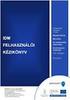 ÚTMUTATÓ az MTA Akadémiai Adattárba (AAT) való regisztrációhoz és adatkitöltéshez, adatfrissítéshez Amennyiben Ön már rendelkezik az Akadémiai Adattárba szóló regisztrációval, a pályázat benyújtásához
ÚTMUTATÓ az MTA Akadémiai Adattárba (AAT) való regisztrációhoz és adatkitöltéshez, adatfrissítéshez Amennyiben Ön már rendelkezik az Akadémiai Adattárba szóló regisztrációval, a pályázat benyújtásához
Win-Tax évi ös verzió
 Érvényességi dátumok Demó verzió érvényessége: 2017.02.28. Regisztrált verzió érvényessége könyvelő programok: 2017.12.31. Regisztrált verzió érvényessége bérszámfejtő program: 2017.12.31. Regisztrált
Érvényességi dátumok Demó verzió érvényessége: 2017.02.28. Regisztrált verzió érvényessége könyvelő programok: 2017.12.31. Regisztrált verzió érvényessége bérszámfejtő program: 2017.12.31. Regisztrált
ÚTMUTATÓ az RVTV portálon történő ciklus beállításhoz
 ÚTMUTATÓ az RVTV portálon történő ciklus beállításhoz Tartalom Felhasználói profil megnyitása... 2 Profil adatok beállítása... 3 Vezetők... 3 Nem volt előresorolása... 7 Próbaidősként került regisztrálásra...
ÚTMUTATÓ az RVTV portálon történő ciklus beállításhoz Tartalom Felhasználói profil megnyitása... 2 Profil adatok beállítása... 3 Vezetők... 3 Nem volt előresorolása... 7 Próbaidősként került regisztrálásra...
A Canvas LMS új és régi felülete közti különbségek
 A Canvas LMS új és régi felülete közti különbségek Ezen dokumentumban a Canvas LMS régi, illetve az új, modernebb felhasználói felületének eltéréseire térünk ki, segítséget adva azon felhasználóknak, akik
A Canvas LMS új és régi felülete közti különbségek Ezen dokumentumban a Canvas LMS régi, illetve az új, modernebb felhasználói felületének eltéréseire térünk ki, segítséget adva azon felhasználóknak, akik
Apple ID létrehozása bankkártya adatok nélkül
 www.helpynet.com Kérdésed van? Írj nekünk! info@helpynet.com Apple ID létrehozása bankkártya adatok nélkül Apple ID ahhoz szükséges, hogy bármilyen Apple készülékre appokat tudjunk letölteni, ez tulajdonképpen
www.helpynet.com Kérdésed van? Írj nekünk! info@helpynet.com Apple ID létrehozása bankkártya adatok nélkül Apple ID ahhoz szükséges, hogy bármilyen Apple készülékre appokat tudjunk letölteni, ez tulajdonképpen
Az Egységes Pályázati Keretrendszer használata (akadémiai könyv- és folyóiratkiadási támogatás elnyerésére a 2014.
 2. Az Egységes Pályázati Keretrendszer használata (akadémiai könyv- és folyóiratkiadási támogatás elnyerésére a 2014. évre vonatkozóan) Bejelentkezés az EPK rendszerébe: 1) Az Akadémiai Adattárban rögzített
2. Az Egységes Pályázati Keretrendszer használata (akadémiai könyv- és folyóiratkiadási támogatás elnyerésére a 2014. évre vonatkozóan) Bejelentkezés az EPK rendszerébe: 1) Az Akadémiai Adattárban rögzített
Regisztráció. Kattintson a Regisztráció fülre
 Regisztráció 1. lépés: Regisztráció Kattintson a Regisztráció fülre 2. lépés: Regisztráció Adja meg nevét (lehet keresztnév is, de teljes név is) és e-mail címét (működő címre van szükség) Klikkeljen abba
Regisztráció 1. lépés: Regisztráció Kattintson a Regisztráció fülre 2. lépés: Regisztráció Adja meg nevét (lehet keresztnév is, de teljes név is) és e-mail címét (működő címre van szükség) Klikkeljen abba
A kapcsolattartói fejlesztés leírása
 A kapcsolattartói fejlesztés leírása JET-SOL jóváhagyás Leírás Készítette Jóváhagyta Dani Gábor MLSZ jóváhagyás Dátum Jóváhagyta Aláírta Bemutató szükséges? [ ] (Amennyiben szükséges a fejlesztés bemutatója,
A kapcsolattartói fejlesztés leírása JET-SOL jóváhagyás Leírás Készítette Jóváhagyta Dani Gábor MLSZ jóváhagyás Dátum Jóváhagyta Aláírta Bemutató szükséges? [ ] (Amennyiben szükséges a fejlesztés bemutatója,
Üdvözöljük a Mellow-n! Az oldal használatához bemutatjuk a különböző funkciókat: Regisztráció. Profil kitöltés. Hirdetés feladás.
 business.mellow.hu Előfizetés Mellow hirdetőknek Üdvözöljük a Mellow-n! A hirdetői oldal eléréséhez látogasson el a business.mellow.hu-ra! Az oldal használatához bemutatjuk a különböző funkciókat: Előfizetés
business.mellow.hu Előfizetés Mellow hirdetőknek Üdvözöljük a Mellow-n! A hirdetői oldal eléréséhez látogasson el a business.mellow.hu-ra! Az oldal használatához bemutatjuk a különböző funkciókat: Előfizetés
Könyvtárellátó Nonprofit Kft. Szülői Ügyfélkapu Felület
 Felhasználói Kézikönyv Könyvtárellátó Nonprofit Kft. Szülői Ügyfélkapu Felület 1. Bejelentkezés A szuloifelulet.kello.hu címen lehet bejelentkezni a rendszerbe. A rendszer kétféle bejelentkezést tesz lehetővé:
Felhasználói Kézikönyv Könyvtárellátó Nonprofit Kft. Szülői Ügyfélkapu Felület 1. Bejelentkezés A szuloifelulet.kello.hu címen lehet bejelentkezni a rendszerbe. A rendszer kétféle bejelentkezést tesz lehetővé:
Hiteles Elektronikus Postafiók
 NISZ Nemzeti Infokommunikációs Szolgáltató Zrt. H-1081 Budapest, Csokonai utca 3. Hiteles Elektronikus Postafiók Tárhely adminisztráció 2018.05.07. v.1.2. TARTALOMJEGYZÉK 1. BEVEZETÉS... 3 2. BEJELENTKEZÉS
NISZ Nemzeti Infokommunikációs Szolgáltató Zrt. H-1081 Budapest, Csokonai utca 3. Hiteles Elektronikus Postafiók Tárhely adminisztráció 2018.05.07. v.1.2. TARTALOMJEGYZÉK 1. BEVEZETÉS... 3 2. BEJELENTKEZÉS
OTP ADLAK Adómentes Lakáshitel-támogatás. Alapszolgáltatás KÉZIKÖNYV. OTP ADLAK alapszolgáltatás - munkáltatói portál
 OTP ADLAK Adómentes Lakáshitel-támogatás Alapszolgáltatás KÉZIKÖNYV OTP ADLAK alapszolgáltatás - munkáltatói portál www.otpvnt.hu 2017.02.23. MUNKÁLTATÓK... 3 1. Belépés az internetes portálra... 3 2.
OTP ADLAK Adómentes Lakáshitel-támogatás Alapszolgáltatás KÉZIKÖNYV OTP ADLAK alapszolgáltatás - munkáltatói portál www.otpvnt.hu 2017.02.23. MUNKÁLTATÓK... 3 1. Belépés az internetes portálra... 3 2.
A WINTAX programok online regisztrálása 2019
 Miért van szükség regisztrációra? A Wintax program a NOVITAX Kft. honlapjáról szabadon letölthető, a letöltött változat azonban demó verzióként használható. A demó verzió azt jelenti, hogy a letöltött
Miért van szükség regisztrációra? A Wintax program a NOVITAX Kft. honlapjáról szabadon letölthető, a letöltött változat azonban demó verzióként használható. A demó verzió azt jelenti, hogy a letöltött
Kézikönyv online bérletvásárláshoz
 1 Kézikönyv online bérletvásárláshoz REGISZTRÁCIÓ A regisztrációhoz létre kell hoznia egy felhasználói profilt. 1. A kezdőlapon kattintson a Regisztráció gombra. 2. Kérjük, írja be az összes kért adatot.
1 Kézikönyv online bérletvásárláshoz REGISZTRÁCIÓ A regisztrációhoz létre kell hoznia egy felhasználói profilt. 1. A kezdőlapon kattintson a Regisztráció gombra. 2. Kérjük, írja be az összes kért adatot.
Használati útmutató Szaktanácsadók számára NAK e-learning rendszerhez Bejelentkezés Moodle rendszerbe
 Használati útmutató Szaktanácsadók számára NAK e-learning rendszerhez Bejelentkezés Moodle rendszerbe 1 1. A belépés Nyissa meg a kepzes.nak.hu honlapot. A belépéshez tetszés szerint kattintson a honlap
Használati útmutató Szaktanácsadók számára NAK e-learning rendszerhez Bejelentkezés Moodle rendszerbe 1 1. A belépés Nyissa meg a kepzes.nak.hu honlapot. A belépéshez tetszés szerint kattintson a honlap
Vihar 2.0 rendszer Felhasználói kézikönyv
 Vihar 2.0 rendszer Felhasználói kézikönyv Versenyzői funkciók O l d a l 0 21 Tartalomjegyzék Tartalom Tartalomjegyzék... 0 Bevezető... 1 Felhasználói funkciók... 2 Regisztráció... 2 Támogatott böngészők...
Vihar 2.0 rendszer Felhasználói kézikönyv Versenyzői funkciók O l d a l 0 21 Tartalomjegyzék Tartalom Tartalomjegyzék... 0 Bevezető... 1 Felhasználói funkciók... 2 Regisztráció... 2 Támogatott böngészők...
CIB Internet Bank asztali alkalmazás Hasznos tippek a telepítéshez és a használathoz Windows operációs rendszer esetén
 CIB Internet Bank asztali alkalmazás Hasznos tippek a telepítéshez és a használathoz Windows operációs rendszer esetén A CIB Internet Bankba való webes felületen keresztül történő belépés az Oracle által
CIB Internet Bank asztali alkalmazás Hasznos tippek a telepítéshez és a használathoz Windows operációs rendszer esetén A CIB Internet Bankba való webes felületen keresztül történő belépés az Oracle által
DebitTray program Leírás
 DebitTray program Leírás Budapest 2015 Bevezetés Egy-egy kintlévőséghez tartozó határidő elmulasztásának komoly következménye lehet. Éppen ezért a Kintlévőség kezelő program főmenü ablakában a program
DebitTray program Leírás Budapest 2015 Bevezetés Egy-egy kintlévőséghez tartozó határidő elmulasztásának komoly következménye lehet. Éppen ezért a Kintlévőség kezelő program főmenü ablakában a program
NEPTUN GUIDE. Erasmus+ hallgatói mobilitásra jelentkezéshez (Európai Unió tagországai, plusz EGT közösségi országok)
 NEPTUN GUIDE Erasmus+ hallgatói mobilitásra jelentkezéshez (Európai Unió tagországai, plusz EGT közösségi országok) az Eötvös Loránd Tudományegyetem hallgatói számára a 2019/20-as tanévben megvalósítandó
NEPTUN GUIDE Erasmus+ hallgatói mobilitásra jelentkezéshez (Európai Unió tagországai, plusz EGT közösségi országok) az Eötvös Loránd Tudományegyetem hallgatói számára a 2019/20-as tanévben megvalósítandó
Szakrendelések nyitva tartásának nyilvántartása
 Szakrendelések nyitva tartásának nyilvántartása Alapok, Munkahelyek nyitva tartás sorra kattintva megjelenik az alábbi ablak: A Lista fülön, jelöljük ki azt a munkahelyet, amelynek a nyitvatartási rendjén
Szakrendelések nyitva tartásának nyilvántartása Alapok, Munkahelyek nyitva tartás sorra kattintva megjelenik az alábbi ablak: A Lista fülön, jelöljük ki azt a munkahelyet, amelynek a nyitvatartási rendjén
Segédlet kártya feltöltéséhez
 Gyors áttekintés oldal oldal I. Belépés az Online Megrendelői Felületre Nyissa meg a www.erzsebetutalvany.hu honlapot. Kattintson a Rendelek/ Kártyát rendelek/rendelek menüpontra. Adja meg a felhasználónevét
Gyors áttekintés oldal oldal I. Belépés az Online Megrendelői Felületre Nyissa meg a www.erzsebetutalvany.hu honlapot. Kattintson a Rendelek/ Kártyát rendelek/rendelek menüpontra. Adja meg a felhasználónevét
SportinvazioClub felhasználói kézikönyv v
 SportinvazioClub felhasználói kézikönyv v1.1 2017.12.29 Tartalom 1. Menüpontok, toolbar... 3 1.1. Menüpontok... 3 1.2. Toolbar... 4 2. Idővonal... 4 2.1. Új bejegyzések... 5 2.2. Bejegyzések funkciói...
SportinvazioClub felhasználói kézikönyv v1.1 2017.12.29 Tartalom 1. Menüpontok, toolbar... 3 1.1. Menüpontok... 3 1.2. Toolbar... 4 2. Idővonal... 4 2.1. Új bejegyzések... 5 2.2. Bejegyzések funkciói...
Táblázatos adatok használata
 Táblázatos adatok használata Tartalomjegyzék 1. Az adatok rendezése...2 2. Keresés a táblázatban...2 3. A megjelenő oszlopok kiválasztása...3 4. Az oszlopok sorrendjének meghatározása...4 5. Az oszlopok
Táblázatos adatok használata Tartalomjegyzék 1. Az adatok rendezése...2 2. Keresés a táblázatban...2 3. A megjelenő oszlopok kiválasztása...3 4. Az oszlopok sorrendjének meghatározása...4 5. Az oszlopok
Telepítési útmutató. web: www.szakk.hu e-mail: info@szakk.hu
 Telepítési útmutató web: www.szakk.hu e-mail: info@szakk.hu Tartalomjegyzék: Telepítési útmutató... 1 Tartalomjegyzék:... 2 Első lépések:... 3 Konzol oldal telepítése... 3 Licenc megállapodás... 3 Telepítési
Telepítési útmutató web: www.szakk.hu e-mail: info@szakk.hu Tartalomjegyzék: Telepítési útmutató... 1 Tartalomjegyzék:... 2 Első lépések:... 3 Konzol oldal telepítése... 3 Licenc megállapodás... 3 Telepítési
TB kifizetőhelyi modul
 A Novitax bérszámfejtő programhoz kapcsolódó TB kifizetőhelyi modul teljes körűen ellátja TB kifizetőhelyi feladatokat. Az ellátást számolja, nyilvántartja, elkészíti a kötelező elszámolási bizonylatokat,
A Novitax bérszámfejtő programhoz kapcsolódó TB kifizetőhelyi modul teljes körűen ellátja TB kifizetőhelyi feladatokat. Az ellátást számolja, nyilvántartja, elkészíti a kötelező elszámolási bizonylatokat,
Chat felhasználói segédlet
 Chat felhasználói segédlet A Chat indítása, regisztráció, belépés A Chatre a honlapról www.smlista.hu, vagy a http://chat.smlista.hu címrıl lehet belépni. A fıoldalon van a belépés a Chatre, ha már van
Chat felhasználói segédlet A Chat indítása, regisztráció, belépés A Chatre a honlapról www.smlista.hu, vagy a http://chat.smlista.hu címrıl lehet belépni. A fıoldalon van a belépés a Chatre, ha már van
FELHASZNÁLÓI ÚTMUTATÓ A MOBIL BROKER KERESKEDÉSI FELÜLET HASZNÁLATÁHOZ
 FELHASZNÁLÓI ÚTMUTATÓ A MOBIL BROKER KERESKEDÉSI FELÜLET HASZNÁLATÁHOZ TARTALOMJEGYZÉK 1. BELÉPÉS A MOBIL BROKER KERESKEDÉSI RENDSZERBE... 3 2. A MOBIL BROKER HASZNÁLATA... 3 3. MOBIL BROKER IPHONE ALKALMAZÁS...
FELHASZNÁLÓI ÚTMUTATÓ A MOBIL BROKER KERESKEDÉSI FELÜLET HASZNÁLATÁHOZ TARTALOMJEGYZÉK 1. BELÉPÉS A MOBIL BROKER KERESKEDÉSI RENDSZERBE... 3 2. A MOBIL BROKER HASZNÁLATA... 3 3. MOBIL BROKER IPHONE ALKALMAZÁS...
Herman Ottó Intézet Nonprofit Kft. Szabadság-, és adatkezelő felület
 Herman Ottó Intézet Nonprofit Kft. Szabadság-, és adatkezelő felület elérhetőség: http://intranet.hoi.hu http://hermanottointezet INTRANET Tartalom A jelenléti ív kezelés menüpontban végezhető feladatok...
Herman Ottó Intézet Nonprofit Kft. Szabadság-, és adatkezelő felület elérhetőség: http://intranet.hoi.hu http://hermanottointezet INTRANET Tartalom A jelenléti ív kezelés menüpontban végezhető feladatok...
TISZTASZOFTVER PROGRAM www.tisztaszoftver.hu ONLINE IGÉNYLÉSI ÚTMUTATÓ
 TISZTASZOFTVER PROGRAM www.tisztaszoftver.hu ONLINE IGÉNYLÉSI ÚTMUTATÓ Kedves Látogató! Jelen tájékoztatóban összefoglaljuk a Tisztaszoftver Program keretén belül az arra jogosultak számára ingyenesen
TISZTASZOFTVER PROGRAM www.tisztaszoftver.hu ONLINE IGÉNYLÉSI ÚTMUTATÓ Kedves Látogató! Jelen tájékoztatóban összefoglaljuk a Tisztaszoftver Program keretén belül az arra jogosultak számára ingyenesen
1. Nyissa meg a honlapot. 2. Kattintson a Rendelek. 3. Adja meg a felhasználónevét és jelszavát. 4. Kattintson a Belépés
 I. Belépés az Online Megrendelői Felületre Nyissa meg a www.erzsebetutalvany.hu honlapot. Kattintson a Rendelek gombra. Adja meg a felhasználónevét és jelszavát. Mit tegyek, ha elfelejtettem a jelszavamat?
I. Belépés az Online Megrendelői Felületre Nyissa meg a www.erzsebetutalvany.hu honlapot. Kattintson a Rendelek gombra. Adja meg a felhasználónevét és jelszavát. Mit tegyek, ha elfelejtettem a jelszavamat?
Aranykor Önkéntes Nyugdíjpénztár Partner Portál
 Aranykor Önkéntes Nyugdíjpénztár Partner Portál Felhasználói leírás Tartalomjegyzék 1Regisztráció... 2 1.1Regisztráció megerősítése... 3 2Bejelentkezés... 4 3Elfelejtett jelszó... 4 4A Partner Portál felépítése...
Aranykor Önkéntes Nyugdíjpénztár Partner Portál Felhasználói leírás Tartalomjegyzék 1Regisztráció... 2 1.1Regisztráció megerősítése... 3 2Bejelentkezés... 4 3Elfelejtett jelszó... 4 4A Partner Portál felépítése...
Útmutató szivárgásvizsgálatra kötelezett berendezések telepítéséhez
 Útmutató szivárgásvizsgálatra kötelezett berendezések telepítéséhez Jelen útmutató 4 részből áll: az I. rész bemutatja a berendezés-tulajdonos teendőit abban az esetben, ha új berendezést rögzít, a II.
Útmutató szivárgásvizsgálatra kötelezett berendezések telepítéséhez Jelen útmutató 4 részből áll: az I. rész bemutatja a berendezés-tulajdonos teendőit abban az esetben, ha új berendezést rögzít, a II.
GoodBill számlázó és kintlévőség menedzselő rendszer
 GoodBill számlázó és kintlévőség menedzselő rendszer Könnyű kezelhetőség, átláthatóság jellemzi a GoodBill számlázó és kintlévőség menedzselő rendszert. Nem igényel különös képzettséget a számla elkészítéséhez.
GoodBill számlázó és kintlévőség menedzselő rendszer Könnyű kezelhetőség, átláthatóság jellemzi a GoodBill számlázó és kintlévőség menedzselő rendszert. Nem igényel különös képzettséget a számla elkészítéséhez.
Virtualoso Meeting Telefonkonferencia Használati Útmutató Belépés a Virtualoso Portal felületére
 Virtualoso Meeting Telefonkonferencia Használati Útmutató Belépés a Virtualoso Portal felületére Az alábbi oldalakon szeretnénk segítséget nyújtani Önnek a Virtualoso Meeting szolgáltatás Telefonkonferencia
Virtualoso Meeting Telefonkonferencia Használati Útmutató Belépés a Virtualoso Portal felületére Az alábbi oldalakon szeretnénk segítséget nyújtani Önnek a Virtualoso Meeting szolgáltatás Telefonkonferencia
Mintatantervek karbantartása. Felhasználói dokumentáció verzió 2.0.
 Mintatantervek karbantartása Felhasználói dokumentáció verzió 2.0. Budapest, 2006 Változáskezelés Verzió Dátum Változás Pont Cím Oldal Kiadás: 2006.02.16. Verzió: 2.0. Oldalszám: 2 / 16 Tartalomjegyzék
Mintatantervek karbantartása Felhasználói dokumentáció verzió 2.0. Budapest, 2006 Változáskezelés Verzió Dátum Változás Pont Cím Oldal Kiadás: 2006.02.16. Verzió: 2.0. Oldalszám: 2 / 16 Tartalomjegyzék
TANSZÉKI ADMINISZTRÁTORI SEGÉDLET: NEPTUN TÁRGYKEZELÉS, KURZUSKEZELÉS
 TANSZÉKI ADMINISZTRÁTORI SEGÉDLET: NEPTUN TÁRGYKEZELÉS, KURZUSKEZELÉS Kurzus meghirdetése adott félévre Adott félév kurzusainak a meghirdetése a TÁRGYAK 46800 felületen történik. Elérési útvonal a jobboldali
TANSZÉKI ADMINISZTRÁTORI SEGÉDLET: NEPTUN TÁRGYKEZELÉS, KURZUSKEZELÉS Kurzus meghirdetése adott félévre Adott félév kurzusainak a meghirdetése a TÁRGYAK 46800 felületen történik. Elérési útvonal a jobboldali
Felhasználói segédlet az oktatas.hu oldalon elérhető Saját oldal és a szervező alkalmazás felületeinek és funkcióinak használatához
 Felhasználói segédlet az oktatas.hu oldalon elérhető Saját oldal és a szervező alkalmazás felületeinek és funkcióinak használatához Tartalomjegyzék Tartalomjegyzék... 2 I. Pedagógus és szakértő felhasználók
Felhasználói segédlet az oktatas.hu oldalon elérhető Saját oldal és a szervező alkalmazás felületeinek és funkcióinak használatához Tartalomjegyzék Tartalomjegyzék... 2 I. Pedagógus és szakértő felhasználók
A regisztráció a NAV erre a célra létrehozott weboldalán, a ttps://onlineszamla.nav.gov.hu oldalon lehetséges. Kattintson a Regisztráció gombra!
 1. Regisztráció A regisztráció a NAV erre a célra létrehozott weboldalán, a ttps://onlineszamla.nav.gov.hu oldalon lehetséges. Kattintson a Regisztráció gombra! Amennyiben a regisztrációval kapcsolatosan
1. Regisztráció A regisztráció a NAV erre a célra létrehozott weboldalán, a ttps://onlineszamla.nav.gov.hu oldalon lehetséges. Kattintson a Regisztráció gombra! Amennyiben a regisztrációval kapcsolatosan
Szerepek és feladatok az IMI rendszerben
 Szerepek és feladatok az IMI rendszerben 1. BEVEZETÉS... 2 2. HATÓSÁGI SZEREPEK... 2 2.1. NEMZETI IMI-KOORDINÁTOROK... 2 2.2. HOZZÁFÉRÉS-KEZELŐK... 2 2.3. KOORDINÁTOROK... 3 2.4. HATÓSÁGOK... 3 3. FELHASZNÁLÓI
Szerepek és feladatok az IMI rendszerben 1. BEVEZETÉS... 2 2. HATÓSÁGI SZEREPEK... 2 2.1. NEMZETI IMI-KOORDINÁTOROK... 2 2.2. HOZZÁFÉRÉS-KEZELŐK... 2 2.3. KOORDINÁTOROK... 3 2.4. HATÓSÁGOK... 3 3. FELHASZNÁLÓI
opensuse 10.3 Érettségi változat telepítése
 Leírás www.npsh.hu opensuse 10.3 Érettségi változat telepítése I.1. Bevezetés A dokumentum az opensuse 10.3 Érettségi kiadásának telepítését és beállítását mutatja be. Az Érettségi kiadás az opensuse 10.3-ra
Leírás www.npsh.hu opensuse 10.3 Érettségi változat telepítése I.1. Bevezetés A dokumentum az opensuse 10.3 Érettségi kiadásának telepítését és beállítását mutatja be. Az Érettségi kiadás az opensuse 10.3-ra
FELHASZNÁLÓI ÚTMUTATÓ
 FELHASZNÁLÓI ÚTMUTATÓ a 2017. évi országos pedagógiai-szakmai ellenőrzések kapcsán használandó intézményi dokumentumfeltöltő modulhoz Utolsó frissítés: 2016. november 22. 1 Tartalom Általános információk...
FELHASZNÁLÓI ÚTMUTATÓ a 2017. évi országos pedagógiai-szakmai ellenőrzések kapcsán használandó intézményi dokumentumfeltöltő modulhoz Utolsó frissítés: 2016. november 22. 1 Tartalom Általános információk...
First Voice Kft. Stilldesign Üzletág www.stilldesign.hu
 A weboldalt és az admin felületet tervezte és fejlesztette: First Voice Kft. Stilldesign Üzletág www.stilldesign.hu 1 2 www.kvtagozat.hu Belépés minden regisztrált látogatónak saját egyedi felhasználónévvel
A weboldalt és az admin felületet tervezte és fejlesztette: First Voice Kft. Stilldesign Üzletág www.stilldesign.hu 1 2 www.kvtagozat.hu Belépés minden regisztrált látogatónak saját egyedi felhasználónévvel
Szöveges értékelés. Magiszter.NET. Elérhetőségeink: Tel: 62/550-748; 550-749 Fax: 62/550-919 E-mail: magiszternet@infotec.hu Honlap: www.infotec.
 Magiszter.NET Szöveges értékelés Elérhetőségeink: Tel: 62/550-748; 550-749 Fax: 62/550-919 E-mail: magiszternet@infotec.hu Honlap: www.infotec.hu Ügyfélszolgálat: H-P 8:00-16:00 A Magiszter.Net rendszerben
Magiszter.NET Szöveges értékelés Elérhetőségeink: Tel: 62/550-748; 550-749 Fax: 62/550-919 E-mail: magiszternet@infotec.hu Honlap: www.infotec.hu Ügyfélszolgálat: H-P 8:00-16:00 A Magiszter.Net rendszerben
TB modul. Beállítások. Szerviz / Beállításokban TB Kifizetőhely? Igen-re kell állítani. A személyi adatokban
 TB modul Beállítások Szerviz / Beállításokban TB Kifizetőhely? Igen-re kell állítani. A személyi adatokban 1. Előző munkahelyi adatok / Jövedelem igazolás egb. ellátáshoz menüpontban van lehetőség rögzíteni
TB modul Beállítások Szerviz / Beállításokban TB Kifizetőhely? Igen-re kell állítani. A személyi adatokban 1. Előző munkahelyi adatok / Jövedelem igazolás egb. ellátáshoz menüpontban van lehetőség rögzíteni
VÁLTOZÁSOK AZ ÉTDR MŰKÖDÉSÉBEN
 VÁLTOZÁSOK AZ ÉTDR MŰKÖDÉSÉBEN 1.3.1.16 VERZIÓ Jelen jegyzet az ÉTDR 2015. 09. 09. napján üzembe helyezett új verziója (1.3.1.16) kapcsán a szoftver újdonságaira hívja fel a figyelmet és az eddigi működés
VÁLTOZÁSOK AZ ÉTDR MŰKÖDÉSÉBEN 1.3.1.16 VERZIÓ Jelen jegyzet az ÉTDR 2015. 09. 09. napján üzembe helyezett új verziója (1.3.1.16) kapcsán a szoftver újdonságaira hívja fel a figyelmet és az eddigi működés
Oktatási Portál Felhasználói segédlet. DMS One Oktatási Portál. Felhasználói segédlet
 DMS One Oktatási Portál Felhasználói segédlet Készítette: Kocsis Zsolt 2015 Bevezetés A dokumentumban bemutatjuk a DMS One Oktatási Portál használatát. Regisztráció és bejelentkezés A DMS One Oktatási
DMS One Oktatási Portál Felhasználói segédlet Készítette: Kocsis Zsolt 2015 Bevezetés A dokumentumban bemutatjuk a DMS One Oktatási Portál használatát. Regisztráció és bejelentkezés A DMS One Oktatási
Egyszerűsített foglalkoztatás
 Az egyszerűsített foglalkoztatási jogviszonnyal foglalkoztatott személyeket is fel kell a személyek közé rögzíteni. A teljes körű kezeléshez, minden foglalkoztatáskor új jogviszonyt kell felrögzíteni a
Az egyszerűsített foglalkoztatási jogviszonnyal foglalkoztatott személyeket is fel kell a személyek közé rögzíteni. A teljes körű kezeléshez, minden foglalkoztatáskor új jogviszonyt kell felrögzíteni a
A Rail Kft. gépjármű adategyeztető rendszerét a WWW.RAILKFT.HU internetes oldalon tudja elérni.
 A Rail Kft. gépjármű adategyeztető rendszerét a WWW.RAILKFT.HU internetes oldalon tudja elérni. A programba való belépéshez meg kell adni a cégnevet, felhasználónevet és jelszót, majd megnyomni a Belépés
A Rail Kft. gépjármű adategyeztető rendszerét a WWW.RAILKFT.HU internetes oldalon tudja elérni. A programba való belépéshez meg kell adni a cégnevet, felhasználónevet és jelszót, majd megnyomni a Belépés
Beléptetô és munkaidônyilvántartó
 Beléptetô és munkaidônyilvántartó szoftver A nexontime szoftver funkciói: a beléptető rendszer által használt kódkártyák kezelése: kártyák kiadása, visszavonása és nyilvántartása, a blokkolási események
Beléptetô és munkaidônyilvántartó szoftver A nexontime szoftver funkciói: a beléptető rendszer által használt kódkártyák kezelése: kártyák kiadása, visszavonása és nyilvántartása, a blokkolási események
ContractTray program Leírás
 ContractTray program Leírás Budapest 2015 Bevezetés Egy-egy szerződéshez tartozó határidő elmulasztásának komoly gazdasági következménye lehet. Éppen ezért a Szerződés kezelő program főmenü ablakában a
ContractTray program Leírás Budapest 2015 Bevezetés Egy-egy szerződéshez tartozó határidő elmulasztásának komoly gazdasági következménye lehet. Éppen ezért a Szerződés kezelő program főmenü ablakában a
Címzett: Kovács Gézáné Szeged, Híd u. 1. Tisztelt Kovács Gézáné! Örömmel értesítjük, hogy Ön megnyerte nyereményjátékunk 1000 Ft-os díját.
 Körlevél l készk szítésese Mi a körlevk rlevél? l? A körlevél több személynek küldendő azonos tartalmú levél, amely azáltal válik személyessé, hogy minden levél a címzettre vonatkozó adatokat tartalmazza.
Körlevél l készk szítésese Mi a körlevk rlevél? l? A körlevél több személynek küldendő azonos tartalmú levél, amely azáltal válik személyessé, hogy minden levél a címzettre vonatkozó adatokat tartalmazza.
Diákhitel igénylés folyamata
 1 Diákhitel igénylés folyamata Beállítások A DHK-tól kapott éles vagy teszt tanúsítványokat telepíteni kell a megfelelő szerveren, szervereken (ld. Neptun üzemeltetési dokumentáció). A tesztelési folyamat
1 Diákhitel igénylés folyamata Beállítások A DHK-tól kapott éles vagy teszt tanúsítványokat telepíteni kell a megfelelő szerveren, szervereken (ld. Neptun üzemeltetési dokumentáció). A tesztelési folyamat
Kérjük, hogy mielőtt elkezdené használni a Csavarhat webáruházat, gondosan olvassa végig ezt a segédletet.
 Csavarhat webáruház Részletes útmutató a webáruház használatához Kérjük, hogy mielőtt elkezdené használni a Csavarhat webáruházat, gondosan olvassa végig ezt a segédletet. Cégeknek, kis- és nagykereskedőknek,
Csavarhat webáruház Részletes útmutató a webáruház használatához Kérjük, hogy mielőtt elkezdené használni a Csavarhat webáruházat, gondosan olvassa végig ezt a segédletet. Cégeknek, kis- és nagykereskedőknek,
Regisztrációs és felhasználói beállítások www.d-lab.hu
 Determination Laboratory Consulting Kft. Adószám: 11708379-2-02 Cg.: 02-09-075186 Baranya H-7771 Palkonya Fő utca 109. www.d-lab.hu info@d-lab.hu Mobitel: +36 30 445 8932 Regisztrációs és felhasználói
Determination Laboratory Consulting Kft. Adószám: 11708379-2-02 Cg.: 02-09-075186 Baranya H-7771 Palkonya Fő utca 109. www.d-lab.hu info@d-lab.hu Mobitel: +36 30 445 8932 Regisztrációs és felhasználói
